Cum să configurați opțiunile de livrare WooCommerce pentru comerțul dvs. electronic
Publicat: 2018-03-26Aveți nevoie de ajutor pentru configurarea metodelor de expediere WooCommerce? Sunteți în locul potrivit. Vă voi învăța tot ce trebuie să știți în acest tutorial rapid, de la elementele de bază și metodele de expediere încorporate până la livrarea cu tarife de masă, cea mai flexibilă modalitate de a gestiona costurile de expediere.
Cum să adaugi metode de livrare la WooCommerce?
Doar accesați WooCommerce → Setări → Livrare .
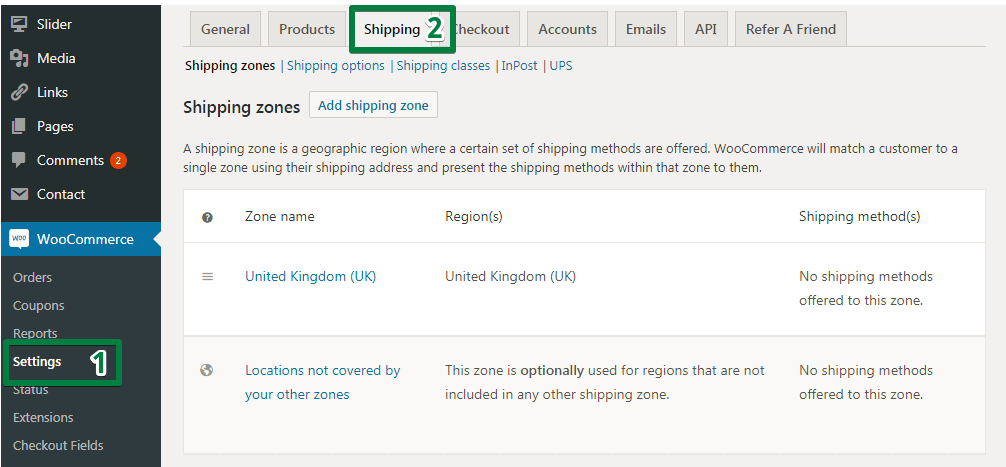
Următorul pas este să faceți clic pe zona de expediere la care doriți să adăugați o metodă de expediere. În exemplul meu, este zona de expediere a Regatului Unit (Marea Britanie) .
Chiar în zona de expediere, există un buton Adăugați metoda de expediere . Folosiți-l pentru a adăuga una dintre metodele de expediere WooCommerce încorporate.
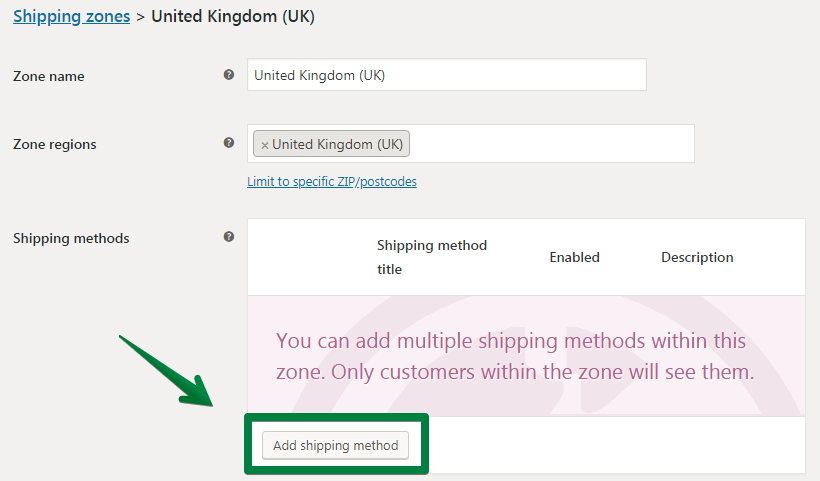
Metode de expediere WooCommerce încorporate
Ce opțiuni aveți la dispoziție implicit?
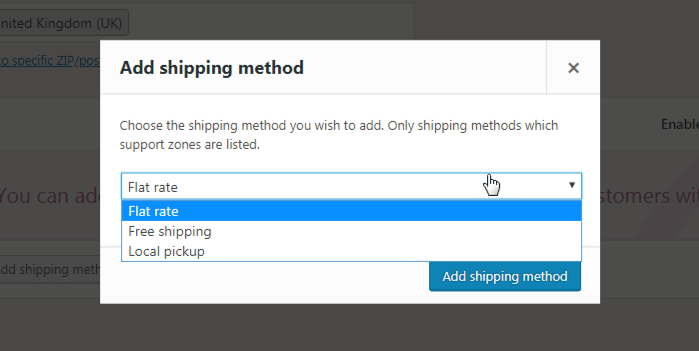
După cum vedeți, WooCommerce vă oferă trei tipuri de metode de expediere. Puteți extinde lista de opțiuni cu pluginuri. Voi acoperi acest subiect mai târziu în acest articol.
Ce vă oferă fiecare dintre metodele de expediere WooCommerce disponibile?
Preţ global
Aceasta este una dintre cele mai populare metode de expediere WooCommerce utilizate în magazine. Înseamnă că pentru tot ceea ce cumpără clientul tău, oferiți același preț pentru transport. De aici și numele: tarif fix .
Aruncă o privire la ecranul de configurare:
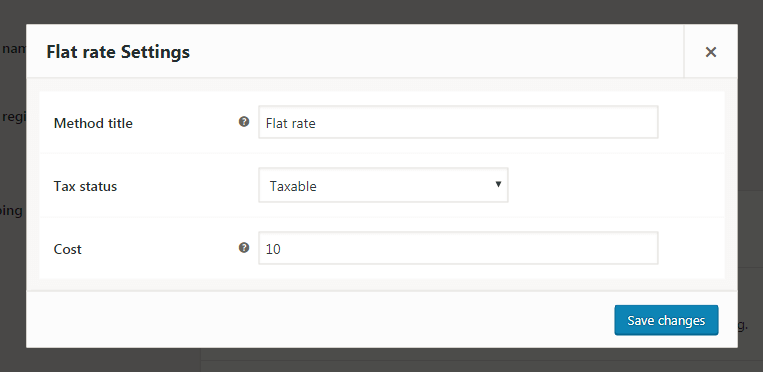
Titlul metodei – numele metodei de expediere. Acest nume este afișat pe pagina coșului și la casă. Dacă nu schimbați numele implicit, acesta va arăta astfel:

Starea fiscală – îl puteți seta fie Impozabil , fie Nici unul . A doua opțiune face ca costul de transport să nu fie taxat. Aflați totul despre taxele de expediere WooCommerce →
Cost - această opțiune oferă câteva caracteristici. Desigur, puteți introduce doar o valoare precum 10 în exemplul anterior. (Nu furnizați simboluri valutare aici). Dar există mai multe din ceea ce vă oferă WooCommerce!
Prețul cantitativ al metodei de livrare cu tarif fix
Puteți seta prețul cantității. Doar introduceți, de exemplu 3*[qty] în opțiunea Cost (pentru fiecare articol se percepe 3,00 GBP pentru transport). Rezultatul pe care l-ați vedea pentru o astfel de formulă este:
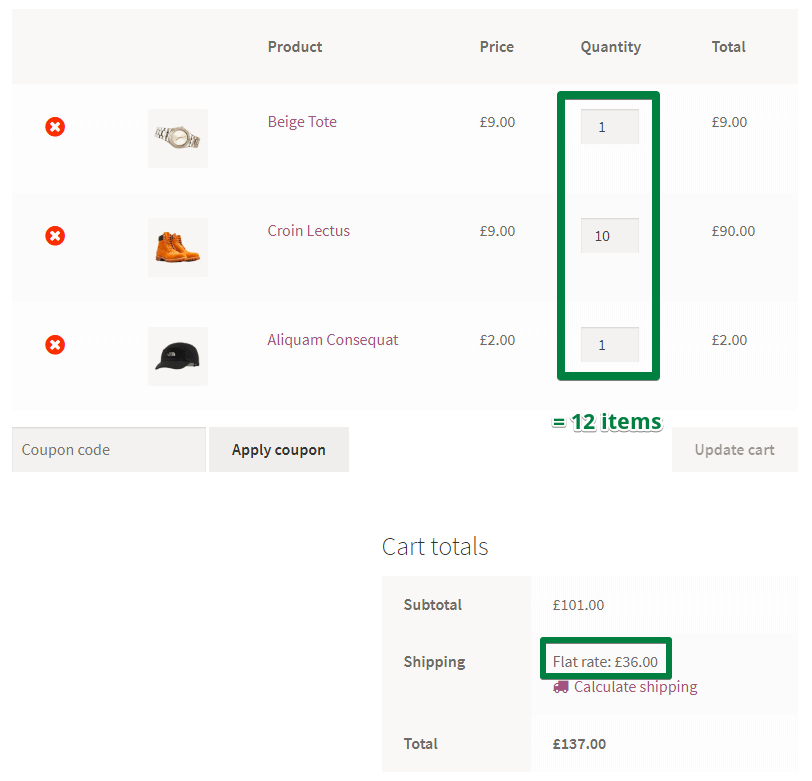
Prețul taxei pentru metoda de livrare cu tarif fix
Există și o altă opțiune: un preț de taxă. Înseamnă că costul de expediere este egal cu un procent definit din subtotalul coșului. Pentru această formulă [fee percent="20"] veți obține următorul rezultat în coș. Vedeți că costul de expediere este egal cu 20% din subtotalul de 101,00 GBP:
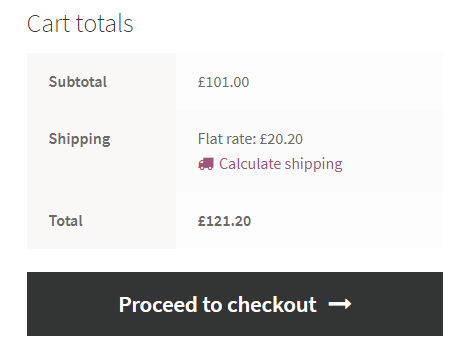
Există o opțiune de a face costul de transport la același cu subtotalul coșului (taxă de 100%). Pur și simplu utilizați [cost] :
![Formula [cost] în setările Tarifului fix](/uploads/article/12816/vhcKQ4RfFNAxPjCk.png)
Iată rezultatul:
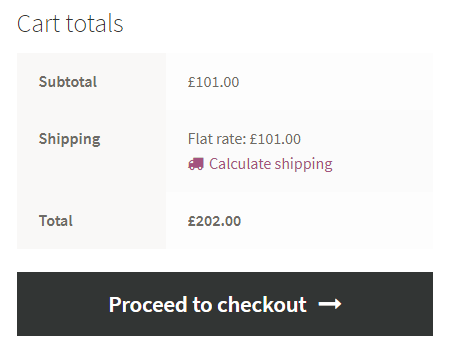
OK, știi ce este un tarif fix. Acum să trecem la celelalte două opțiuni.
Transport gratuit
Pare a fi cea mai simplă dintre metodele de expediere WooCommerce. Dar nu este. Dacă doriți să oferiți livrare gratuită simplă, fără alți termeni, puteți utiliza pur și simplu Tarif fix setat la 0. Metoda de livrare gratuită oferă câteva abilități suplimentare.
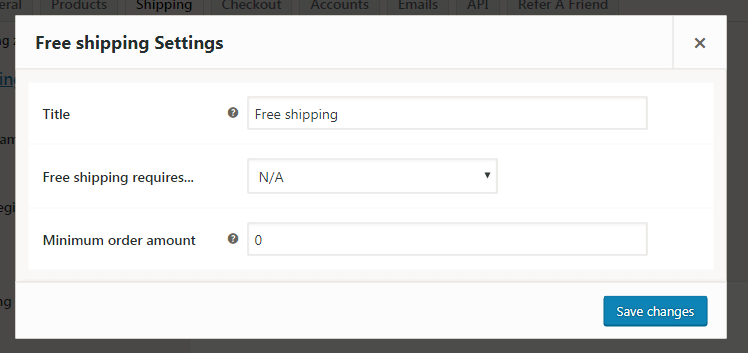
Titlul este doar un titlu de metodă afișat în coș. La fel ca în tariful fix.
Cu toate acestea, avem câteva opțiuni noi aici. Să ne uităm mai atent la opțiunea Transportul gratuit necesită...
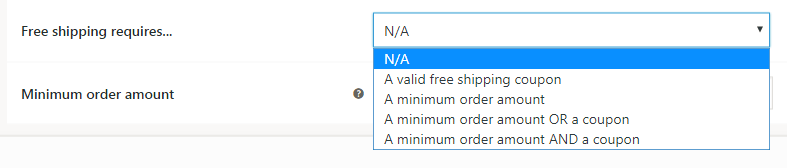
Opțiunea de livrare gratuită nu va fi afișată în coș dacă nu sunt îndeplinite condițiile pe care le alegeți aici. Puteți seta suma minimă pentru comandă (de exemplu, transport gratuit pentru comenzile de peste 100 GBP). De asemenea, puteți solicita un cupon pentru transport gratuit.

Cum se generează un astfel de cupon în scopuri de marketing? Doar accesați WooCommerce → Cupoane → Adăugați nou și bifați caseta de selectare Permiteți livrare gratuită :
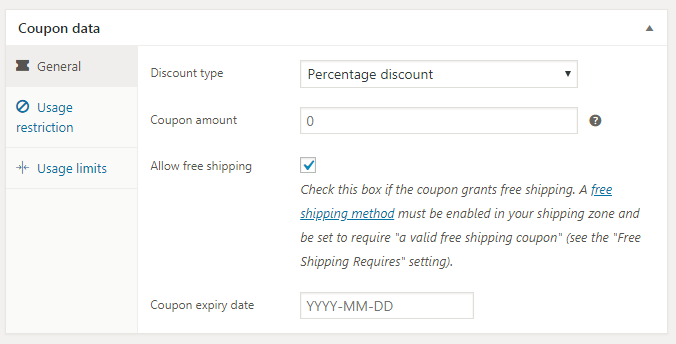
Dacă nu folosiți cupoane în magazinul dvs., ar trebui să luați în considerare acest lucru pentru a crește vânzările. Aflați cum să îl activați și să creați cupoane în WooCommerce →
Ridicare locală
Aceasta este cea mai simplă dintre metodele de expediere WooCommerce. Doar introduceți prețul și atât. În mod implicit, atunci când utilizați magazinul local de ridicare, taxele de bază se vor aplica indiferent de adresa clientului.
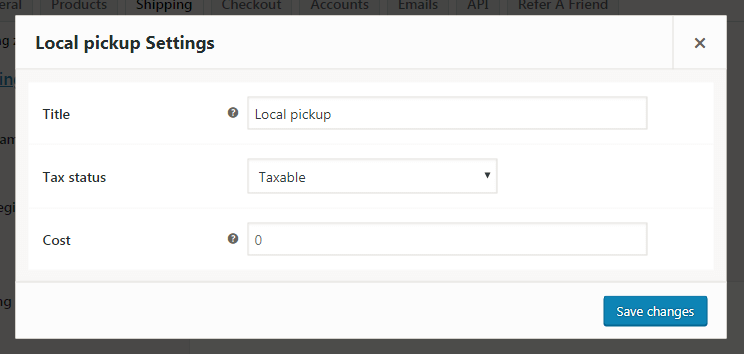
Acum știți toate metodele de expediere WooCommerce disponibile implicit. Este timpul să aflați cum puteți adăuga câteva caracteristici dacă metodele implicite de expediere WooCommerce nu se potrivesc nevoilor dvs.
Metode suplimentare de expediere WooCommerce
Livrare flexibilă
Tabelul de livrare este o metodă prin care puteți seta o mulțime de reguli diferite pentru calcularea costurilor de transport. Fiecare regulă poate adăuga un cost la costul total sau poate scădea un cost din acesta. O regulă poate folosi diferite condiții, cum ar fi:
- Dacă toate articolele dintr-o comandă cântăresc de la 1 lb la 5 lbs, atunci adăugați 15 USD la costul de transport.
- Când articolele din clasa de transport ABC sunt în coș, apoi scădeți 2 USD din costul de transport.
- Dacă există mai mult de 3 articole în comandă, adăugați 6 USD la costul de transport.
Și totul este într-o singură metodă! Puteți crea oricâte metode de expediere avansate cu tariful de transport de masă doriți. Nu există limită. Puteți numi metodele de expediere cum doriți. Ar putea fi numele unei companii de transport maritim, cum ar fi DPD, DHL.
De unde provine tabelul de nume de livrare ? Introdu toate regulile într-un tabel simplu. Citiți acest articol despre tariful de livrare dacă doriți să aflați mai multe.
Dar destul de spus, lăsați acest videoclip explicativ să vă spună totul despre plugin:
Tabelul Tarifului Metoda de livrare este cea mai bună soluție pentru dvs. dacă vindeți produse în diferite dimensiuni și greutăți. Cu această metodă, trebuie să plătiți din nou pentru transport.
Puteți descărca Livrare flexibilă gratuit acum! Dacă aveți nevoie de ajutor cu configurarea tarifului de livrare, acest videoclip vă va ajuta: Transportul cu tariful de masă – Cum se utilizează?
Livrare flexibilă WooCommerce
Cel mai bun tarif de livrare pentru WooCommerce. Perioadă. Creați reguli de expediere pe baza greutății, a totalului comenzii sau a numărului de articole.
Descarcă gratis sau Accesați WordPress.orgPluginuri de livrare
Există și alte pluginuri de expediere pe piață. Unele dintre ele sunt integrări precum DPD UK. Aceste plugin-uri nu numai că vă permit să adăugați o metodă de livrare, dar au câteva caracteristici suplimentare. DPD UK creează expedieri automat pentru starea comenzii selectată (adică finalizată):
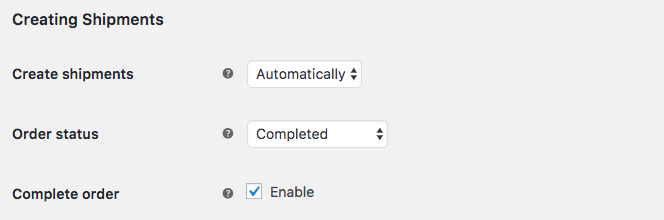
Alte plugin-uri, cum ar fi pluginul gratuit WooCommerce UPS, oferă tarife de expediere în timp real, astfel încât costul de expediere afișat la finalizarea comenzii este cel pe care trebuie să-l plătiți UPS pentru expediere.
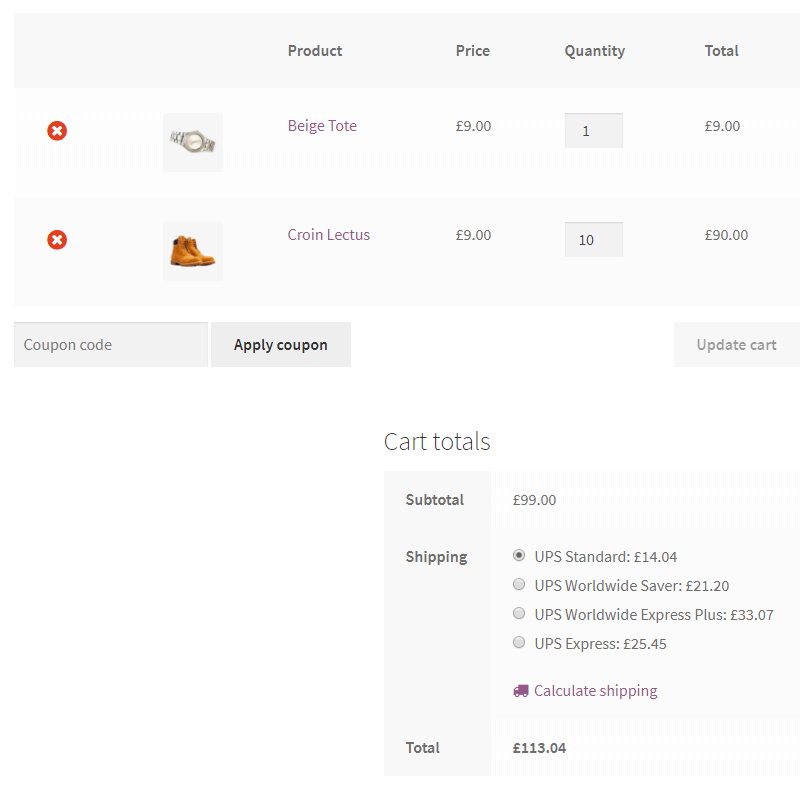
Ce plugin este cel mai bun pentru magazinul tău? Depinde de nevoile tale. Va trebui să faci cercetări dacă ai nevoie de ceva mai mult decât ți-am arătat în acest articol. WordPress are un director mare de pluginuri. Veți putea adăuga cu ușurință mai multe metode de expediere WooCommerce bogate în funcții. Doar începeți cu caseta de căutare a pluginurilor din panoul de administrare.
Ești gata să creezi câteva metode de livrare în magazinul tău?
În acest articol ați aflat care sunt metodele de expediere WooCommerce și cum să le configurați. De asemenea, ați învățat câteva opțiuni suplimentare dacă metodele de expediere WooCommerce implicite nu se potrivesc nevoilor dvs. Dacă aveți întrebări despre acest subiect, folosiți secțiunea de comentarii de mai jos. Să aveţi o zi bună!
PS. Am creat Ghidul suprem pentru livrarea WooCommerce – vă recomand acest ghid dacă sunteți începător.
